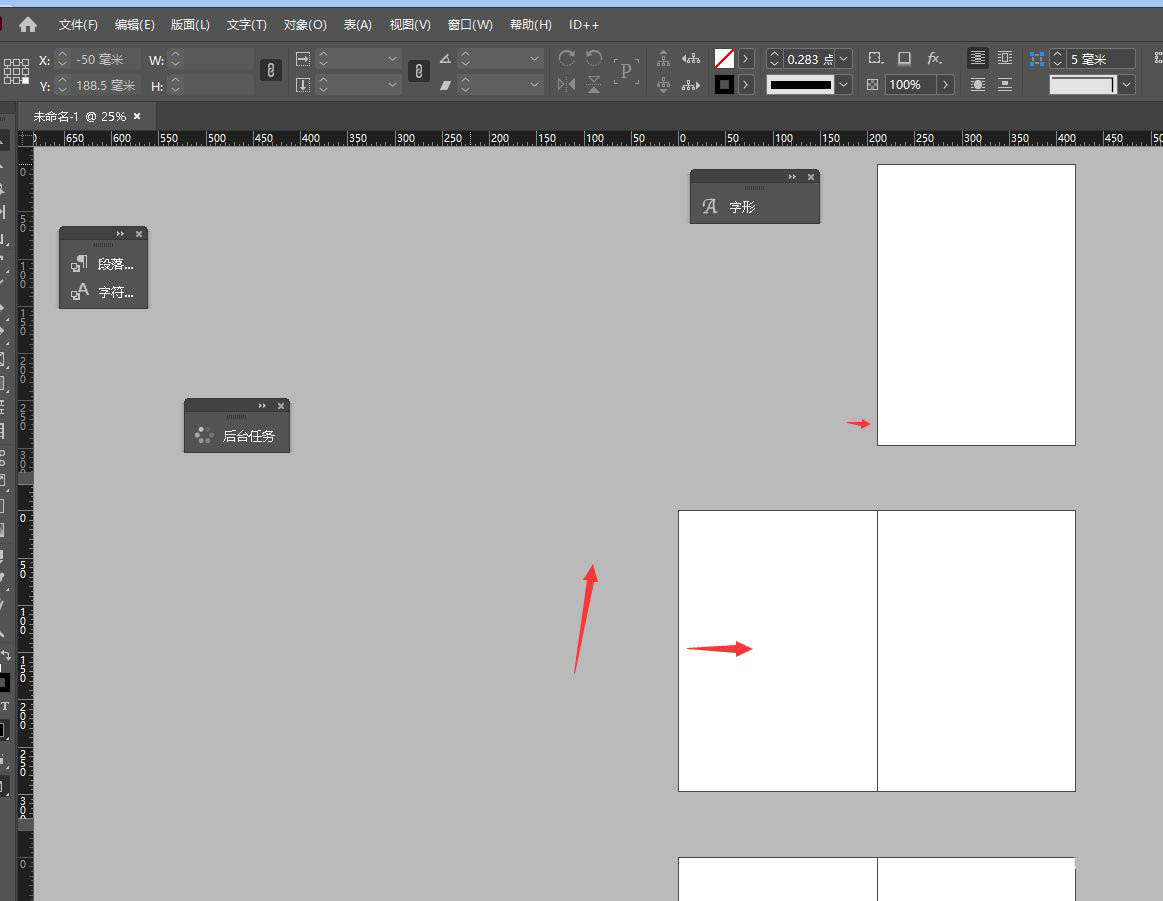InDesign中想要删除空格,该怎么删除呢?下面我们就来看看ID文章空格一键删除的技巧。
一、批量删除空格
如图所示,为画板中输入的文本内容带有很多的空格
adobe indesign 2020 v15.0.1.209 中文精简版 64位
- 类型:图像处理
- 大小:660.3KB
- 语言:简体中文
- 时间:2020-04-17
查看详情
先ctrl+f调出查找面板命令,点击选择中间的GRFP正则在查找内容选项栏中,输入空格+(+代表一个以上的空格)
在替换栏中可以不输入内容,默认为空白(即将所有空格替换为空白)
输入内容后,然后点击右侧的替换命令,即可将需要替换的空格删除
如果点击全部替换,即可将所有空格全部清理掉
二、段首空格批量删除
1、选中文字,打开“段落”面板,下方的标点挤压设置这儿,选择“基本”或“详细”,找到“段落首行缩进”这儿,点后边的小三角(这里会提示你新建一个标点挤压设置,起个好记的名字,确定即可,新建后还是点这个小三角)选择2个字符即可。
2、现在选中的段落已经是前空2字了,更改字符大会自动改变大小。
3、选中当前段落,打开“段落样式”面板,新建段落样式(默认设置为选中段落的格式),起个名字如“内文前空2”,确定
4、给每个相同级别的段落应用这个段落样式如“内文前空2”
以后更改字符大小或其它针对于段落的调整,可以直接打开“内文前空2“修改即可,只要应用了这个段落样式的文字都会自动作出改变
以上就是ID快速删除空格的方法,希望大家喜欢,请继续关注悠久资源网。
相关推荐:
ID2019怎么画波浪线? Indesign曲线效果的绘制方法
ID文字怎么添加纹理背景? id给文字增加背景色的技巧
ID表格单元格怎么设置间距? InDesign设置单元格间距的技巧